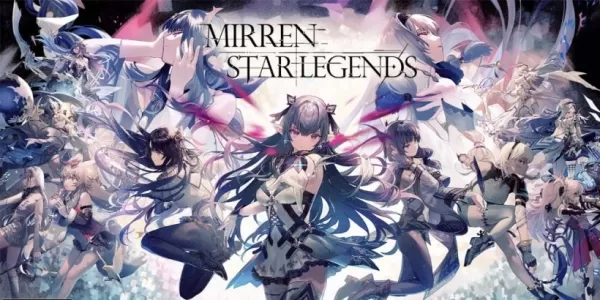Minecraft, permainan kotak pasir yang dikasihi, serasi dengan pelbagai peranti, termasuk Chromebook. Peranti serba boleh ini beroperasi pada OS Chrome, yang membawa ramai untuk mempersoalkan sama ada mungkin untuk menikmati Minecraft di platform sedemikian. Jawapannya adalah ya!
Dalam panduan komprehensif ini, kami akan membimbing anda melalui proses pemasangan dan menawarkan petua yang berharga untuk mengoptimumkan prestasi.
Jadual Kandungan
- Maklumat Umum Mengenai Minecraft di Chromebook
- Membolehkan mod pemaju
- Memasang Minecraft di Chromebook
- Menjalankan permainan
- Cara bermain Minecraft di Chromebook dengan spesifikasi rendah
- Meningkatkan prestasi pada OS Chrome
Maklumat Umum Mengenai Minecraft di Chromebook
Untuk memastikan pengalaman permainan yang lancar, Chromebook anda harus memenuhi spesifikasi berikut:
- Senibina Sistem: 64-bit (x86_64, ARM64-V8A)
- Pemproses: AMD A4-9120C, Intel Celeron N4000, Intel 3865u, Intel I3-7130U, Intel M3-8100Y, MediaTek Kompanio 500 (MT8183), Qualcomm SC7180 atau lebih baik atau lebih baik
- RAM: 4 GB
- Penyimpanan: Sekurang -kurangnya 1 GB ruang kosong
Ini adalah keperluan minimum untuk menjalankan Minecraft pada Chromebook. Sekiranya anda menghadapi masalah prestasi, kami mempunyai panduan pada akhir artikel ini untuk membantu mengoptimumkan persediaan anda. Sekarang, mari kita menyelidiki proses pemasangan.
Anda boleh memasang edisi Bedrock terus dari Google Play Store, yang mudah. Cukup buka kedai, cari Minecraft, dan navigasi ke halamannya. Perhatikan bahawa permainan berharga $ 20, tetapi jika anda sudah memiliki versi Android yang berharga $ 7, anda hanya perlu membayar tambahan $ 13. Kaedah ini sesuai untuk mereka yang lebih suka pemasangan cepat dan mudah.
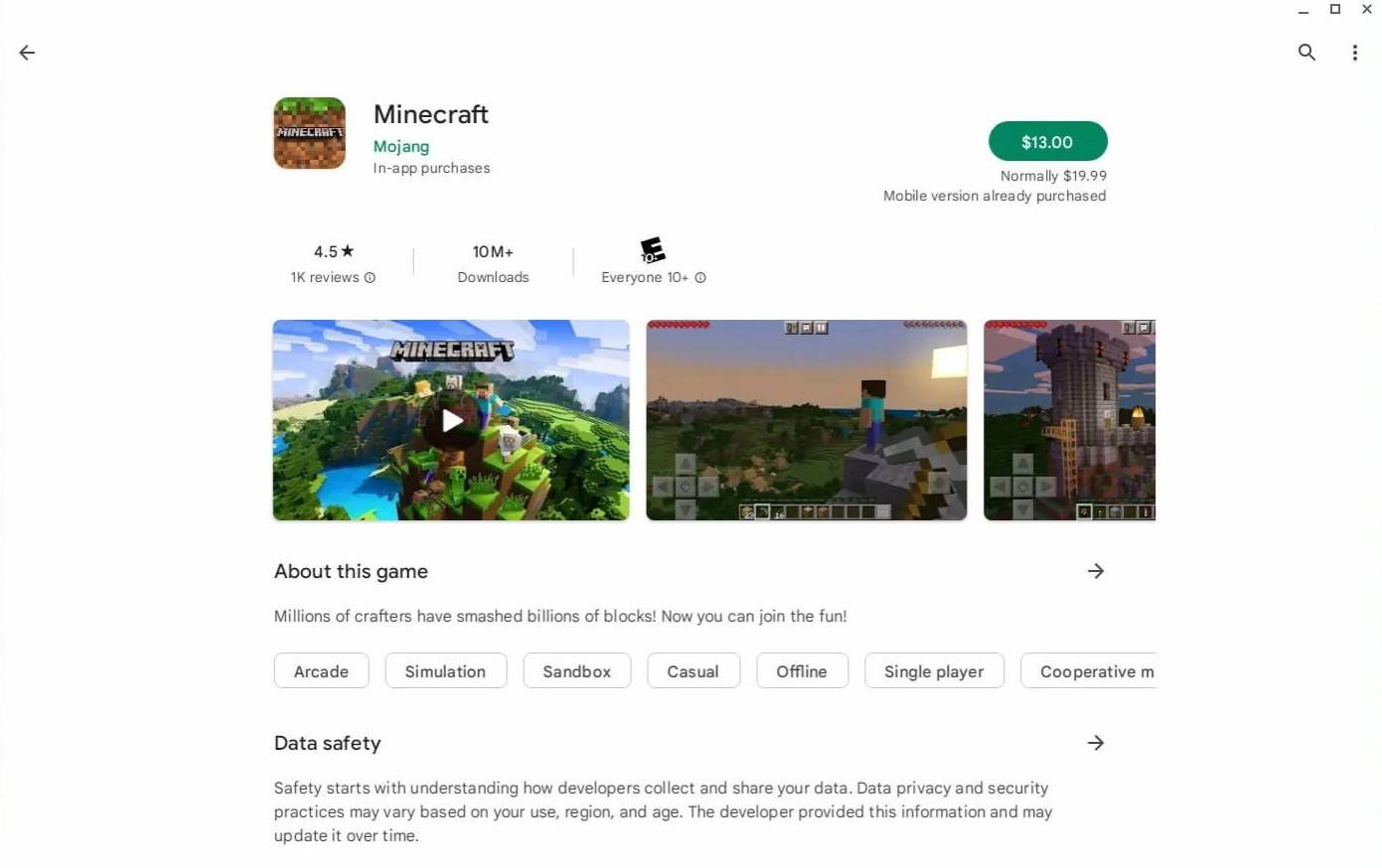 Imej: AboutChromebooks.com
Imej: AboutChromebooks.com
Walau bagaimanapun, sesetengah pemain mungkin lebih suka pengalaman asal. Nasib baik, OS Chrome, berdasarkan Linux, membolehkan pemasangan Minecraft, walaupun ia memerlukan sedikit lebih banyak pengetahuan teknikal. Kami telah menyediakan panduan terperinci untuk membantu anda mendapatkan Minecraft berjalan di Chromebook anda dalam masa setengah jam.
Membolehkan mod pemaju
Untuk memulakan, anda perlu mengaktifkan mod pemaju pada Chromebook anda. Ini memberitahu OS Chrome bahawa anda sudah bersedia untuk menyelam ke dalam tetapan yang lebih maju. Akses menu Tetapan dari menu "Mula" bersamaan, dan navigasi ke bahagian "Pemaju". Dayakan pilihan "Persekitaran Pembangunan Linux", ikuti arahan pada skrin, dan apabila proses selesai, terminal akan dibuka. Ini sama dengan arahan arahan pada Windows dan di mana anda akan meneruskan kerja anda.
 Imej: youtube.com
Imej: youtube.com
Memasang Minecraft di Chromebook
Dengan mod pemaju diaktifkan, anda kini bersedia untuk memasang Minecraft. Ikuti arahan terperinci kami untuk menubuhkan permainan di Chromebook anda.
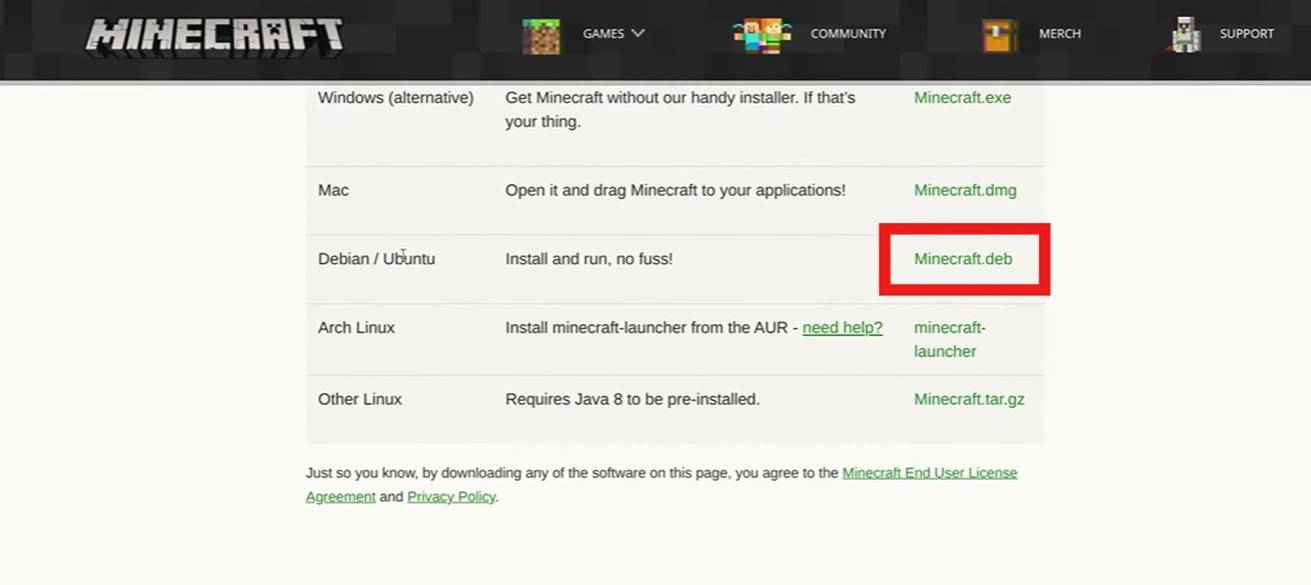 Imej: youtube.com
Imej: youtube.com